Kõrval Supriya Prabhu
Microsoft tutvustas 2016. aastal uut virtualiseerimistarkvara nimega Hyper-V. See tarkvara võimaldab Windowsi kasutajatel luua ja hallata teie sülearvutis mitut operatsioonisüsteemi. Hyper-V tarkvara on kolme tüüpi: Hyper-V serverid, Hyper-V Windowsi serverid ja Hyper-V Windows. Hyper-V Windows on versioon, mis peaks teie süsteemis olema virtualiseerimise kasutamiseks ja mis peab vastama teatud süsteeminõuetele, et seda toetada. Seega peate kindlasti mõtlema, kuidas kontrollida, kas teie sülearvuti toetab seda või mitte. Selles artiklis juhendame teid, kuidas näha, kas teie Windows 11 arvuti toetab Hyper-V-d või mitte.
Toimingud, mida järgida, et teada saada, kas teie Windows 11 süsteem toetab Hyper-V-d
Samm 1: avage administraatorina käsuviip.
Vajutage Võida klahvi klaviatuuril ja tippige cmd.
Paremklõpsake Käsurida rakendust otsingutulemustest.
Seejärel klõpsake nuppu Käivitage administraatorina kontekstimenüüst.
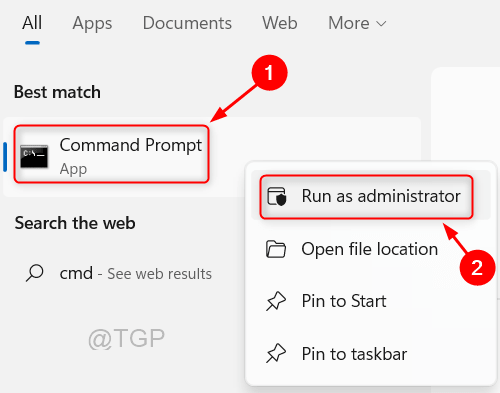
2. samm: käsuviiba aknas
Tüüp süsteemiinfo ja tabas Sisenema võti.

3. samm: käsuviip alustab ükshaaval kogu süsteemi teabe laadimist.
Lõpus leiate Hüper-V teavet teie süsteemi kohta, nagu on näidatud alloleval pildil.
Kui see vastab kõigile nõuetele ja seda teie süsteem toetab, kuvatakse see Jah.

See meetod aitab teil teada saada, kas teie Windows 11 süsteem toetab Hyper-V tarkvara või mitte.
Loodame, et see artikkel oli kasulik ja andke meile teada, jättes kommentaarid.
Täname, et lugesite!


